로그인(설명됨)
Management Client 를 실행할 때는 시스템에 연결하기 위해 우선 로그인 정보를 입력해야 합니다.
XProtect Corporate 2016
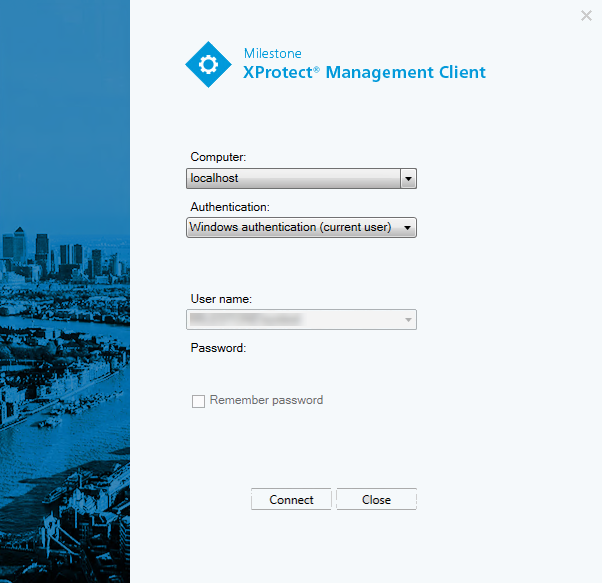
로그인 인증(설명됨)
시스템에서 관리자는 충분한 권한을 가진 두 번째 사용자가 로그인을 승인하는 경우에만 시스템에 로그인이 가능하도록 사용자를 설정할 수 있습니다. 이 경우, XProtect Smart Client 또는 Management Client 이(가) 로그인 과정에서 두 번째 인증을 요청합니다.
기본 제공 관리자 역할과 연결된 사용자는 항상 인증 권한을 가지므로 두 번째 로그인이 요청되지 않지만, 이 사용자가 두 번째 로그인을 요청하는 다른 역할과 연결된 경우는 예외입니다.
로그인 인증을 역할과 연결시키려면:
- 역할 아래 정보 탭에서 선택된 역할에 대해 필요한 로그인 승인 을 설정하여( 역할 설정) 해당 사용자에게 로그인 시 추가 승인이 요청되도록 합니다.
- 역할 아래 전체 보안 탭에서 선택된 역할에 대해 사용자 승인 을 설정하여( 역할 설정 참조) 해당 사용자가 다른 사용자의 로그인을 승인할 수 있게 합니다.
동일 사용자에 대해 두 옵션을 모두 선택할 수 있습니다. 즉, 사용자가 로그인 과정에서 추가 인증 요구를 받지만 자신을 제외하고 다른 사용자의 로그인을 인증할 수도 있습니다.
기본 사용자 암호 변경
기본 사용자 로 로그인하는 경우, 사용자는 암호를 변경할 수 있습니다. 다른 인증 방식을 선택하는 경우, 시스템 관리자만 암호를 변경할 수 있습니다. 암호 변경은 종종 XProtect VMS 시스템의 보안성을 높여줍니다.
XProtect VMS 시스템의 버전이 2021 R1 또는 이후 버전이어야 합니다.
단계:
- Management Client 을(를) 시작합니다. 로그인 창이 열립니다.
-
로그인 정보를 지정합니다. 인증 목록에서 기본 인증 을 선택합니다. 텍스트가 포함된 링크 암호 변경 이 표시됩니다.
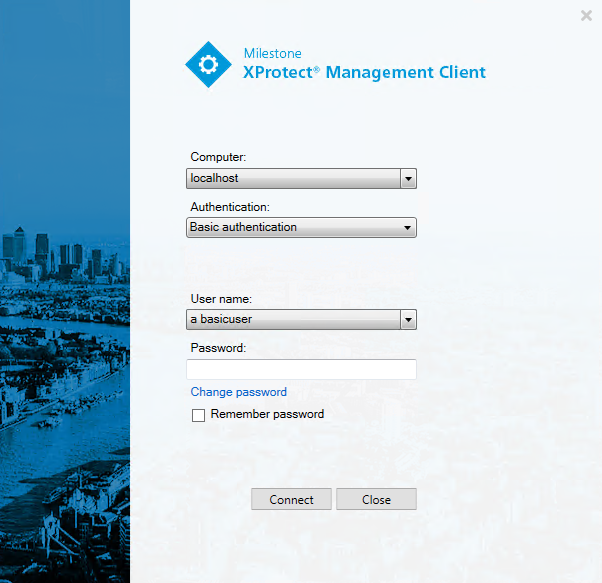
- 링크를 클릭합니다. 브라우저 창이 열립니다.
- 지시를 따라 변경 사항을 저장합니다.
- 이제 새 암호를 사용하여 Management Client 에 로그인할 수 있습니다.

